この機能を利用するには、管理者としてサインインしている必要があります。 通信モジュールが無い機器には、この機能はありません。
本製品を使用するために必要なモバイル通信やインターフェイスなどの設定を、1つの画面で行うことができます。
なお、簡易設定をすると、DNSの設定およびフィルター設定が自動で適用されます。設定内容は簡易設定の[ 設定 ]ボタンをクリックしたときの確認画面に表示されます。
一般的な通信キャリアを選択して設定する #
登録されている通信キャリアを選択して、簡易的な設定をします。
登録されていない通信キャリアの設定をする場合は、『 その他の通信キャリアを選択して設定する 』を参照してください。
「簡易設定」画面が表示されます。
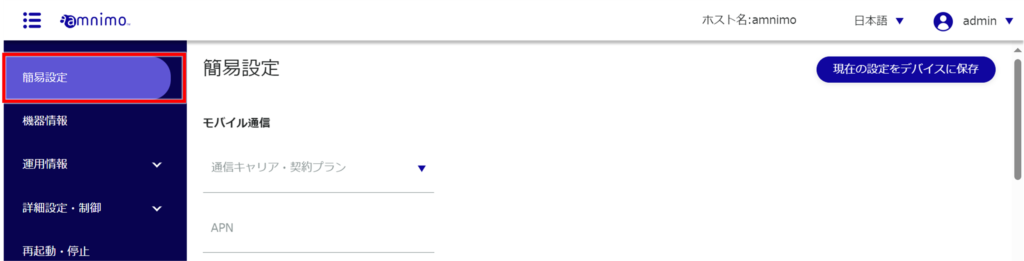
選択した通信キャリアまたは契約プランに応じて、「APN名」「アカウント」「パスワード」「認証方式」が自動的に設定されます。
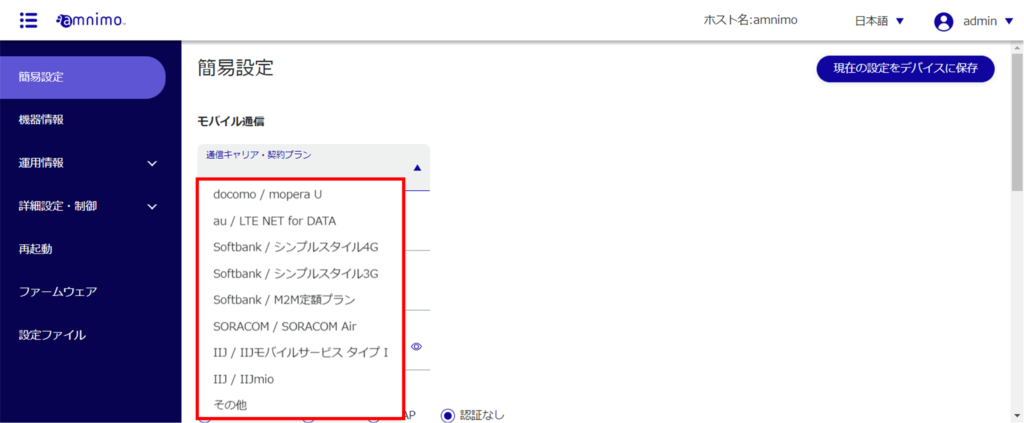
設定可能なインターフェイス名は、製品によって異なります。
- AIエッジゲートウェイ:ecm0、wan0、br0
- センサー接続ゲートウェイ:ecm0、br0
- エッジゲートウェイ:ecm0、eth0、br0
- IoTルーター:ecm0、eth0、eth1
- コンパクトルーター屋内タイプ:rmnet_data0、eth0
- 無線LAN搭載コンパクトルーター:rmnet_data0、br0

❶ モバイル通信の際に必要な「ecm0」の設定をします。(コンパクトルーターの場合は、「rmnet_data0」に読み換えてください)
トグルをクリックして、有効または無効に設定します。
また、必要に応じて、「動的SNAT」にチェックを付けます。
❷ WAN接続の際に必要な「eth0」の設定をします。
トグルをクリックして、有効または無効に設定します。
「IPアドレス」を割り当てる方法として、「DHCPクライアント」または「固定IPアドレス」を選択します。「固定IPアドレス」を選択した場合は、「IPアドレス」と「ネットマスク」を入力する必要があります。
また、必要に応じて、「動的SNAT」にチェックを付けます。
❸ LAN接続の際に必要な「br0」の設定をします。
トグルをクリックして、有効または無効に設定します。
「IPアドレス」を割り当てる方法として、「DHCPクライアント」または「固定IPアドレス」を選択します。「固定IPアドレス」を選択した場合は、「IPアドレス」と「ネットマスク」を入力する必要があります。
また、必要に応じて、「動的SNAT」にチェックを付けます。
- コンパクトルーターには、この設定は表示されません。
- パッケージリポジトリのアカウントとパスワードについては、弊社サポートにお問い合わせください。


IoTルーター、コンパクトルーターはNxWitnessには対応していないため、この設定は表示されません。NxWitnessを有効に設定した場合、必要に応じて「ポート番号」と「パスワード」設定します

設定の確認画面が表示されます。
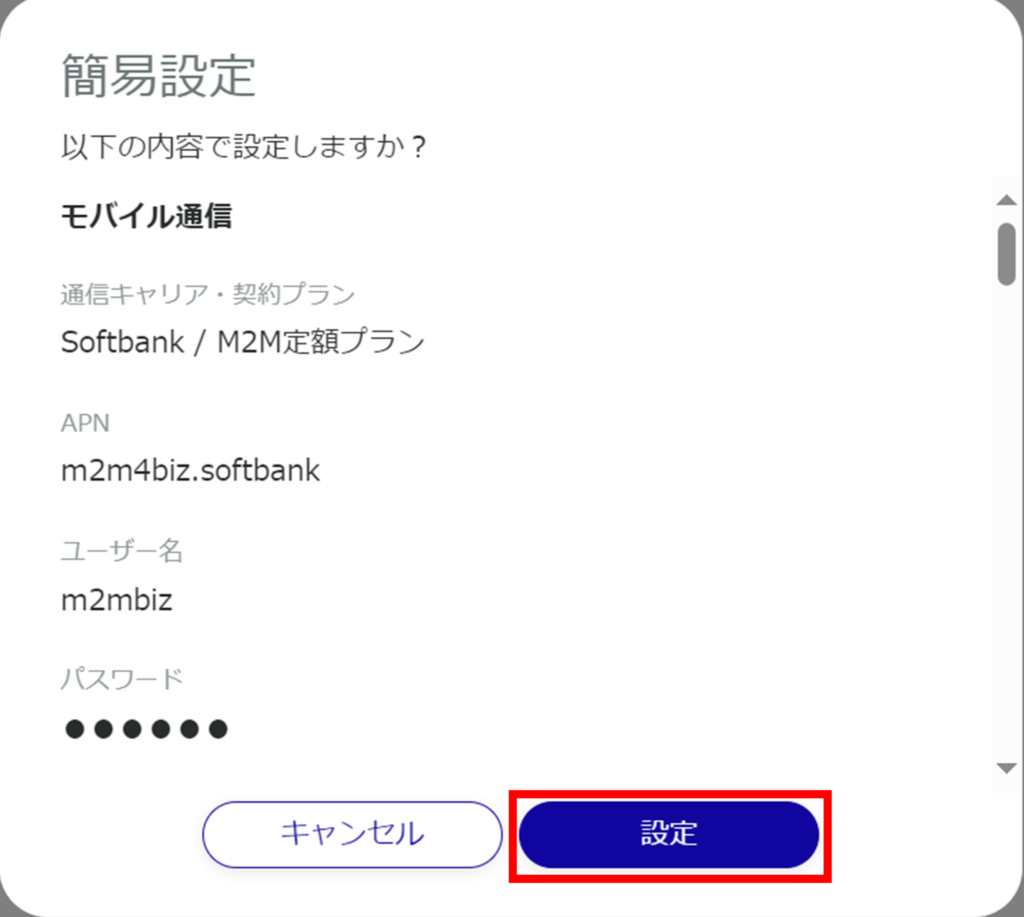
簡易設定画面で指定した内容が本体に設定されます。
その他の通信キャリアを選択して設定する #
利用している通信キャリアが一覧にない場合、以下の手順で設定することができます。
「 簡易設定 」画面が表示されます。
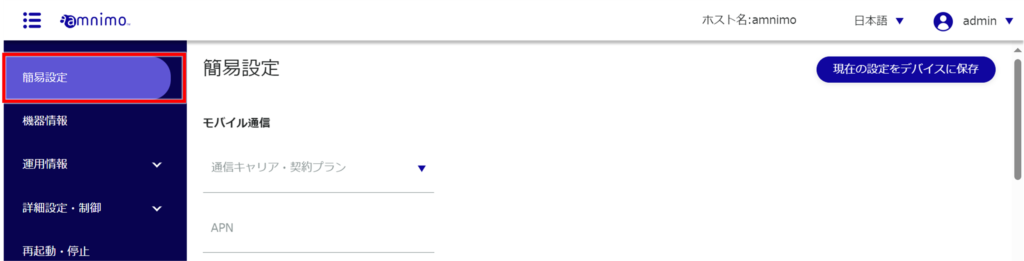
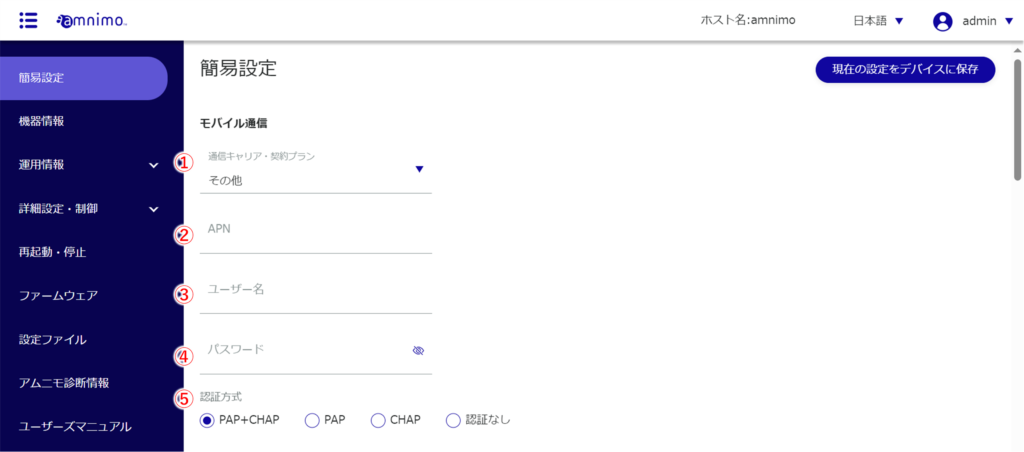
❶ モバイル通信設定の「通信キャリア・契約プラン」から「その他」を選択します。
❷ APN名を入力します。
❸ 選択した通信キャリアまたは契約プランのアカウントを入力します。
❹ 選択した通信キャリアまたは契約プランのパスワードを入力します。
❺ 認証方式として [ PAP ] または [ CHAP ] にチェックを付けます。
以降の「パッケージリポジトリの認証情報」「インターフェイス」「DMS」「NxWitness」の設定については、『 一般的な通信キャリアを選択して設定する 』の手順4以降を参照してください。
